Helppo ja nopea Android Root -opas

Kun olet roottannut Android-puhelimesi, sinulla on täydet järjestelmän käyttöoikeudet ja voit suorittaa monenlaisia sovelluksia, jotka vaativat root-oikeudet.
Media Storage -sovellus voi joskus aiheuttaa huomattavan akun kulumisen Android-laitteessasi. Monet käyttäjät ilmoittivat, että Media Storage käyttää joskus noin 30–40 prosenttia akusta. Valitettavasti käyttäjät huomaavat tämän epätavallisen käytöksen vasta, kun heidän akkunsa on jo saavuttanut kriittisesti alhaisen tason . Näyttää siltä, että tämä Media Storage -akun tyhjennysongelma vaikuttaa erityisesti OnePlus- ja Samsung-laitteisiin . Katsotaanpa, kuinka voit korjata tämän ongelman.
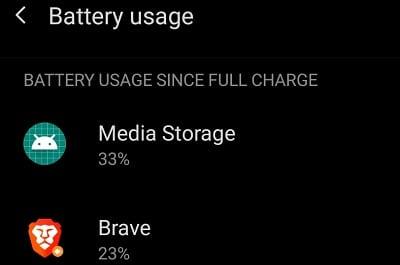
Estä sovelluksiasi käyttämästä mobiilidataa, kun ne toimivat taustalla, ja tarkista, onko akun tyhjennysongelma poistunut.
Siirry kohtaan Asetukset , valitse Datan käyttö ja siirry kohtaan Mobiilidatan käyttö .
Valitse sovellukset, jotka voivat käyttää mediatiedostojasi (kuvia, videoita, äänitiedostoja ja muita mediatiedostoja).
Alle Verkkoyhteys polvi- pois Taustadata .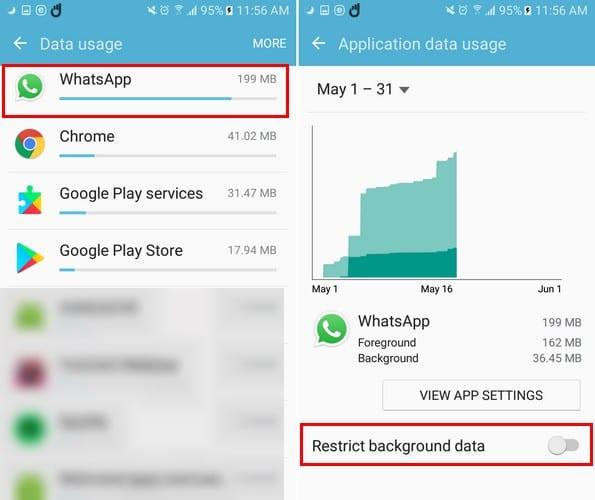
Lisätietoja saat alla olevista oppaista:
Vanhentuneet sovellukset ja vanhat Android-versiot voivat joskus aiheuttaa häiriöitä ja kuluttaa enemmän akkuvirtaa kuin on tarpeen.
Siirry kohtaan Asetukset , napauta Järjestelmäpäivitykset ja tarkista päivitykset.
Käynnistä sitten Google Play Kauppa -sovellus ja napauta profiilikuvakettasi .
Valitse Hallinnoi sovelluksia ja laitteita .
Hit Päivitä kaikki -painiketta asentaa kaikki odottavat päivitykset.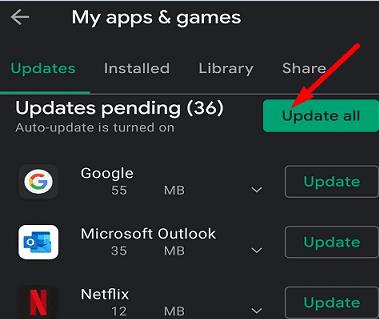
Jos tämä akkuongelma johtuu Android-koodivirheestä, Google on saattanut jo korjata ongelman uusimmassa Android-versiossa.
Viallinen tai huono SD-kortti voi myös tyhjentää akun uskomattoman nopeasti. Ota SD-kortti ulos ja tarkista, onko Media Storage -sovelluksen akun tyhjenemisongelma poistunut. Käytä toista SD-korttia ja tarkista, jatkuuko ongelma. Jos sinulla ei ole SD-korttia, siirry seuraavaan ratkaisuun.
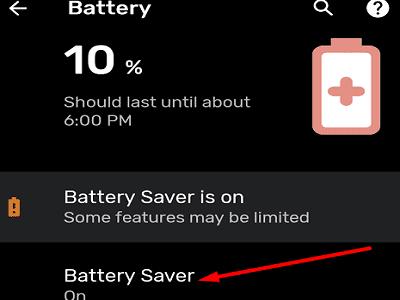
Ota käyttöön laitteesi akun säästöominaisuus ja tarkista, huomaatko parannuksia. Jotkut Android-mallit tukevat adaptiivista akkua, kun taas toisissa on yleisempiä akunsäästövaihtoehtoja. Mutta yhteinen nimittäjä on, että kaikki nämä asetukset auttavat laitettasi ennustamaan ja priorisoimaan akun käyttöä .
Muista myös sulkea mediagalleria, kun olet lopettanut sen käytön. Sulje kaikki sovellukset, joita et käytä aktiivisesti, ja tarkista, jatkuuko ongelma.
Pakota sulkemaan kaikki sovellukset, jotka saattavat käyttää mediagalleriaasi, kuten Instagram, Facebook, TikTok, WhatsApp ja niin edelleen. Siirry kohtaan Asetukset , valitse Sovellukset ja siirry kohtaan Kaikki sovellukset . Valitse sovellukset, jotka haluat sulkea, ja paina Force Stop -painiketta.
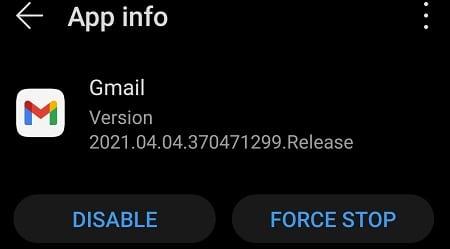
Palaa sitten Asetuksiin ja napauta Tallennustila . Paina Puhdista roskaposti -painiketta poistaaksesi kaikki turhat tiedostot.
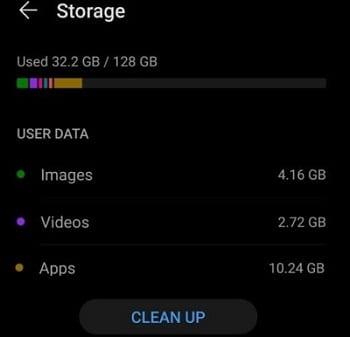
Siirry sitten kohtaan Asetukset , valitse Sovellukset ja napauta Galleria- sovellusta. Siirry Tallennustilaan ja paina Tyhjennä välimuisti -painiketta. Käynnistä Android-laitteesi uudelleen ja tarkista tulokset.
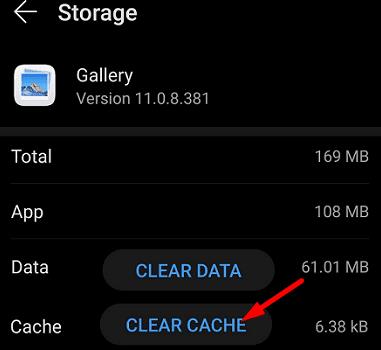
Siirry kohtaan Asetukset , napauta Sovellukset ja selaa sovellusluetteloasi. Poista kaikki sovellukset, joita et enää tarvitse tai käytä. Sovellusten yhteensopimattomuusongelmat tai kolmannen osapuolen sovellukset, jotka ovat vuorovaikutuksessa keskenään, voivat myös aiheuttaa akkuongelmia. Poista sovellukset, joiden epäilet käyttävän Media Storagea kellon ympäri.
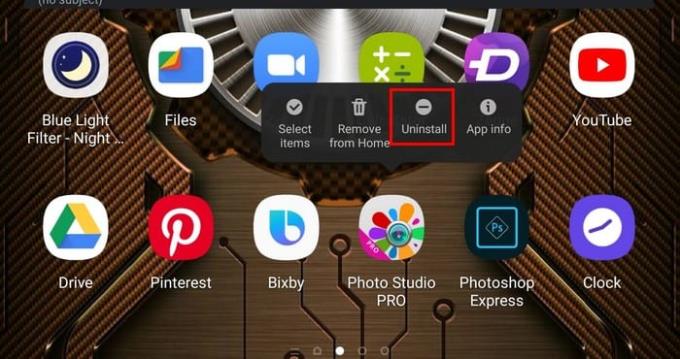
Yhteenvetona voidaan todeta, että jos Media Storage -sovellus kuluttaa Android-akkua, poista taustatiedot käytöstä, ota SD-kortti pois ja ota akun optimointi käyttöön. Lisäksi pakota sovelluksesi pysäyttäminen, tyhjennä välimuisti ja poista kaikki sovellukset, joita et enää tarvitse. Auttoivatko nämä ratkaisut ongelman vianmäärityksessä? Kerro meille alla olevissa kommenteissa.
Kun olet roottannut Android-puhelimesi, sinulla on täydet järjestelmän käyttöoikeudet ja voit suorittaa monenlaisia sovelluksia, jotka vaativat root-oikeudet.
Android-puhelimesi painikkeet eivät ole vain äänenvoimakkuuden säätämiseen tai näytön herättämiseen. Muutamalla yksinkertaisella säädöllä niistä voi tulla pikanäppäimiä nopeaan valokuvan ottamiseen, kappaleiden ohittamiseen, sovellusten käynnistämiseen tai jopa hätätoimintojen aktivoimiseen.
Jos unohdit kannettavan tietokoneesi töihin ja sinulla on kiireellinen raportti lähetettävänä pomollesi, mitä sinun pitäisi tehdä? Käytä älypuhelintasi. Vielä hienostuneempaa on muuttaa puhelimesi tietokoneeksi, jolla voit tehdä useita asioita samanaikaisesti helpommin.
Android 16:ssa on lukitusnäytön widgetit, joilla voit muuttaa lukitusnäyttöä haluamallasi tavalla, mikä tekee lukitusnäytöstä paljon hyödyllisemmän.
Androidin kuva kuvassa -tilan avulla voit pienentää videota ja katsoa sen kuva kuvassa -tilassa, jolloin voit katsoa videota toisessa käyttöliittymässä, jotta voit tehdä muita asioita.
Videoiden muokkaaminen Androidilla helpottuu tässä artikkelissa lueteltujen parhaiden videonmuokkaussovellusten ja -ohjelmistojen ansiosta. Varmista, että sinulla on kauniita, taianomaisia ja tyylikkäitä kuvia jaettavaksi ystävien kanssa Facebookissa tai Instagramissa.
Android Debug Bridge (ADB) on tehokas ja monipuolinen työkalu, jonka avulla voit tehdä monia asioita, kuten etsiä lokeja, asentaa ja poistaa sovelluksia, siirtää tiedostoja, roottata ja flashata mukautettuja ROM-levyjä sekä luoda laitteiden varmuuskopioita.
Automaattisesti napsauttavien sovellusten ansiosta sinun ei tarvitse tehdä paljoa pelatessasi pelejä, käyttäessäsi sovelluksia tai suorittaessasi laitteella olevia tehtäviä.
Vaikka mitään taikakeinoa ei olekaan, pienet muutokset laitteen lataus-, käyttö- ja säilytystavoissa voivat hidastaa akun kulumista merkittävästi.
Puhelin, jota monet ihmiset rakastavat juuri nyt, on OnePlus 13, koska siinä on erinomaisen laitteiston lisäksi myös ominaisuus, joka on ollut olemassa jo vuosikymmeniä: infrapunatunnistin (IR Blaster).
Google Play on kätevä, turvallinen ja toimii hyvin useimmille ihmisille. Mutta vaihtoehtoisia sovelluskauppoja on olemassa kokonainen maailma – jotkut tarjoavat avoimuutta, jotkut yksityisyyttä korostavat ja jotkut ovat vain hauskaa vaihtelua.
TWRP:n avulla käyttäjät voivat tallentaa, asentaa, varmuuskopioida ja palauttaa laiteohjelmiston laitteilleen murehtimatta laitteen tilan vaikutuksista roottauksen, flashauksen tai uuden laiteohjelmiston asennuksen aikana Android-laitteisiin.
Jos luulet tuntevasi Galaxy-laitteesi hyvin, Good Lock näyttää, kuinka paljon enemmän se pystyy tekemään.
Useimmat meistä kohtelevat älypuhelimensa latausporttia ikään kuin sen ainoa tehtävä olisi pitää akku virtaa. Mutta tuo pieni portti on paljon tehokkaampi kuin miltä se näyttää.
Jos olet kyllästynyt yleisiin vinkkeihin, jotka eivät koskaan toimi, tässä on joitain, jotka ovat hiljaa mullistaneet tapaasi ottaa valokuvia.
Useimmat lapset mieluummin pelaavat kuin opiskelevat. Nämä sekä opettavaiset että viihdyttävät mobiilipelit vetoavat kuitenkin pieniin lapsiin.
Tutustu Samsung-puhelimesi Digitaaliseen hyvinvointiin ja katso, kuinka paljon aikaa vietät puhelimellasi päivän aikana!
Valepuhelusovellus auttaa sinua soittamaan puheluita omasta puhelimestasi välttääksesi kiusallisia ja ei-toivottuja tilanteita.
Jos todella haluat suojata puhelintasi, on aika alkaa lukita se varkauksien estämiseksi sekä suojataksesi sitä hakkeroinnilta ja huijauksilta.
Samsung-puhelimesi USB-portti on tarkoitettu muuhunkin kuin vain lataamiseen. Muuttaen puhelimesi pöytätietokoneeksi tai syöttäen virtaa muille laitteille, nämä vähän tunnetut sovellukset mullistavat tapasi käyttää laitettasi.
Kun olet roottannut Android-puhelimesi, sinulla on täydet järjestelmän käyttöoikeudet ja voit suorittaa monenlaisia sovelluksia, jotka vaativat root-oikeudet.
Android-puhelimesi painikkeet eivät ole vain äänenvoimakkuuden säätämiseen tai näytön herättämiseen. Muutamalla yksinkertaisella säädöllä niistä voi tulla pikanäppäimiä nopeaan valokuvan ottamiseen, kappaleiden ohittamiseen, sovellusten käynnistämiseen tai jopa hätätoimintojen aktivoimiseen.
Jos unohdit kannettavan tietokoneesi töihin ja sinulla on kiireellinen raportti lähetettävänä pomollesi, mitä sinun pitäisi tehdä? Käytä älypuhelintasi. Vielä hienostuneempaa on muuttaa puhelimesi tietokoneeksi, jolla voit tehdä useita asioita samanaikaisesti helpommin.
Android 16:ssa on lukitusnäytön widgetit, joilla voit muuttaa lukitusnäyttöä haluamallasi tavalla, mikä tekee lukitusnäytöstä paljon hyödyllisemmän.
Androidin kuva kuvassa -tilan avulla voit pienentää videota ja katsoa sen kuva kuvassa -tilassa, jolloin voit katsoa videota toisessa käyttöliittymässä, jotta voit tehdä muita asioita.
Videoiden muokkaaminen Androidilla helpottuu tässä artikkelissa lueteltujen parhaiden videonmuokkaussovellusten ja -ohjelmistojen ansiosta. Varmista, että sinulla on kauniita, taianomaisia ja tyylikkäitä kuvia jaettavaksi ystävien kanssa Facebookissa tai Instagramissa.
Android Debug Bridge (ADB) on tehokas ja monipuolinen työkalu, jonka avulla voit tehdä monia asioita, kuten etsiä lokeja, asentaa ja poistaa sovelluksia, siirtää tiedostoja, roottata ja flashata mukautettuja ROM-levyjä sekä luoda laitteiden varmuuskopioita.
Automaattisesti napsauttavien sovellusten ansiosta sinun ei tarvitse tehdä paljoa pelatessasi pelejä, käyttäessäsi sovelluksia tai suorittaessasi laitteella olevia tehtäviä.
Vaikka mitään taikakeinoa ei olekaan, pienet muutokset laitteen lataus-, käyttö- ja säilytystavoissa voivat hidastaa akun kulumista merkittävästi.
Puhelin, jota monet ihmiset rakastavat juuri nyt, on OnePlus 13, koska siinä on erinomaisen laitteiston lisäksi myös ominaisuus, joka on ollut olemassa jo vuosikymmeniä: infrapunatunnistin (IR Blaster).
















